Androidアプリが作れるように設定してみましょう
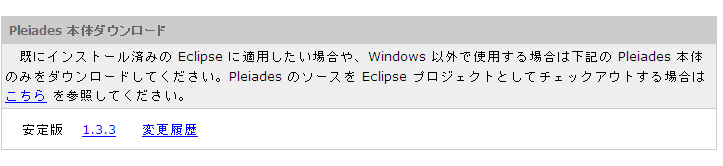
フォルダのファイルを選択してコピーして下さい。
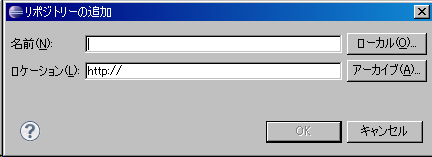
- JDKの設定
- Android SDKのインストール
- Eclipseのインストール・設定
- ADT Plugin for Eclipseのインストール
- Android ADKの設定
Javaプリファレンスから、バージョンを1.6に変更します。
Javaプリファレンスの場所 MacintoshHD > アプリケーション > ユーティリティ > Java > Java Preferences.app
以下のような画面がでてきます。ドラッグして、Java SE 6を一番上に持ってきます。
日本語化プラグインPleiadesを以下のサイトからダウンロードします。 最新版をダウンロードしてください。http://mergedoc.sourceforge.jp/index.html#/pleiade...
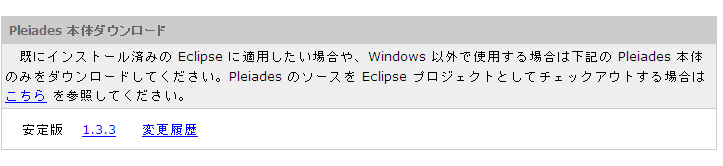
ダウンロードしたPleiadesを解凍します。 pleiadesフォルダ配下にあるfeatures、pluginsのファイルを、Eclipseのインストールディレクトリにコピーします。フォルダごとドラッグしてコピーすると、フォルダ事自体が置き換わってしまうので
フォルダのファイルを選択してコピーして下さい。
Eclipseインストールディレクトリ直下にあるeclipse.iniファイルを編集します。 ファイルの末尾に以下の値をコピーして、保存します
-javaagent:plugins/jp.sourceforge.mergedoc.pleiades/pleiades.jar
追加ボタンを押下し、以下の内容を入力し「OK」を押下して下さい。
| 名前 | 内容 |
|---|---|
| name | Android Plugin |
| URL | https://dl-ssl.google.com/android/eclipse/ |
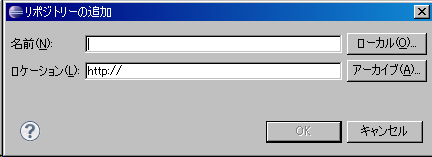
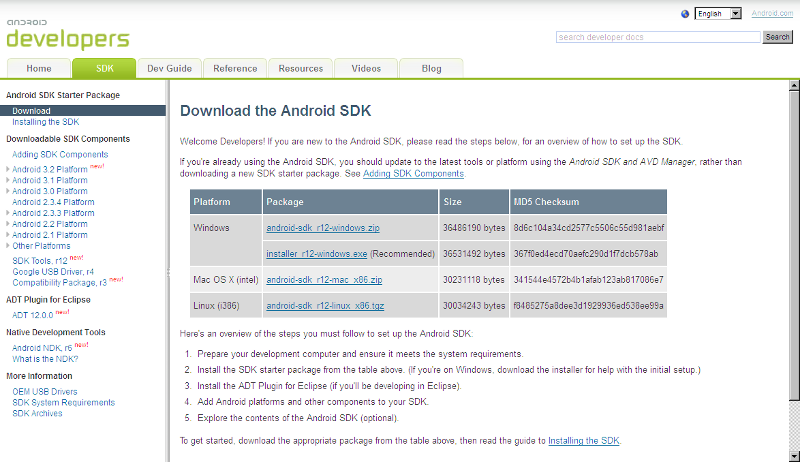
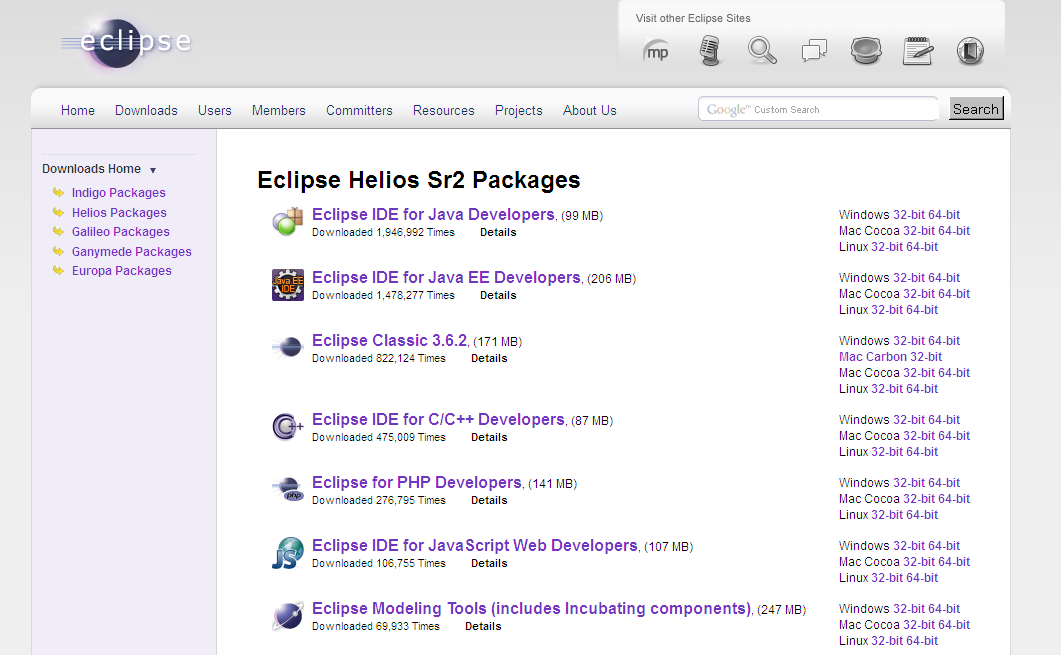
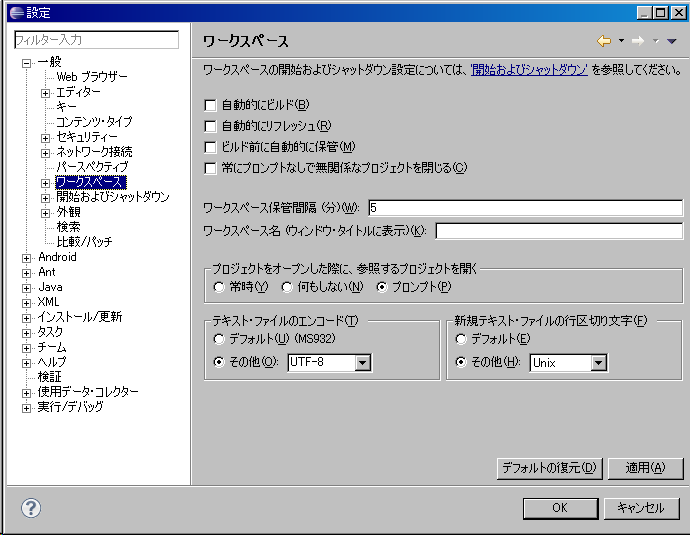
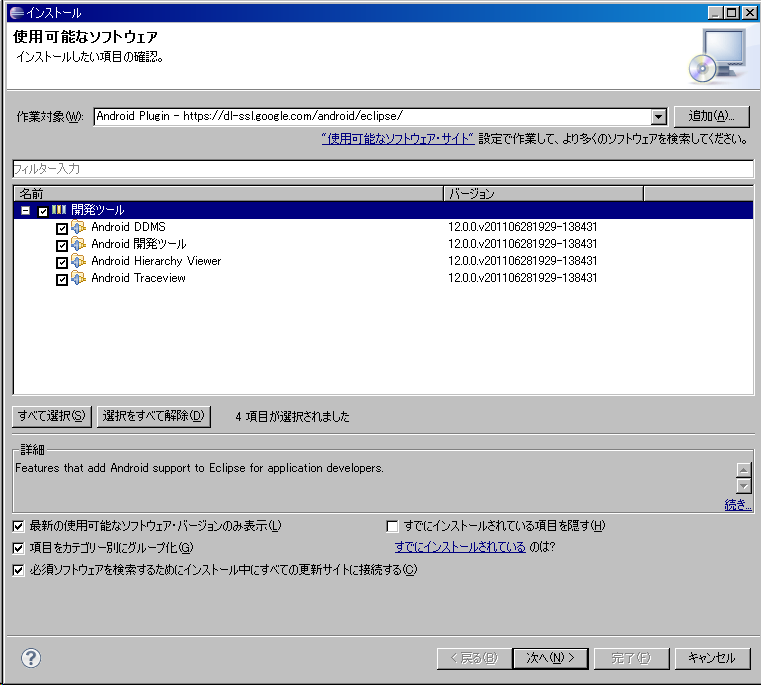
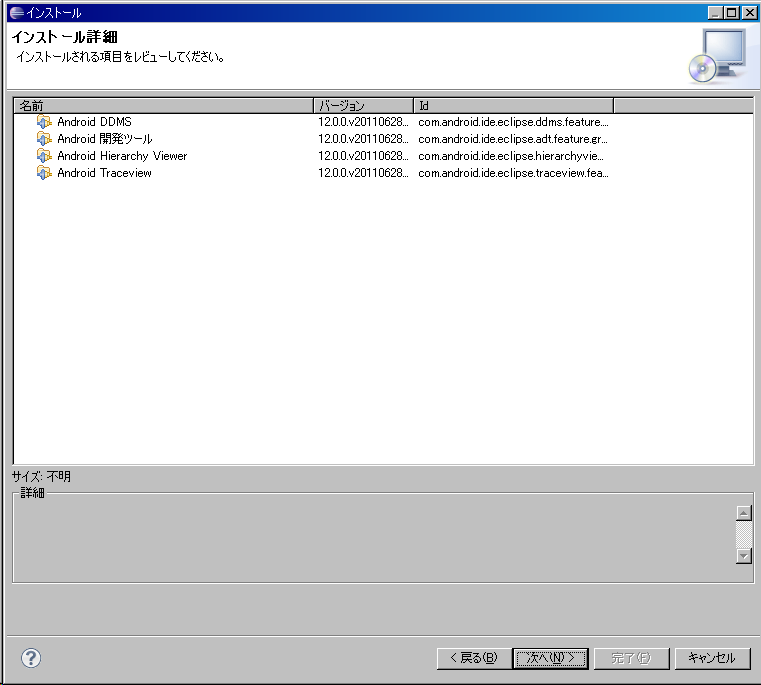
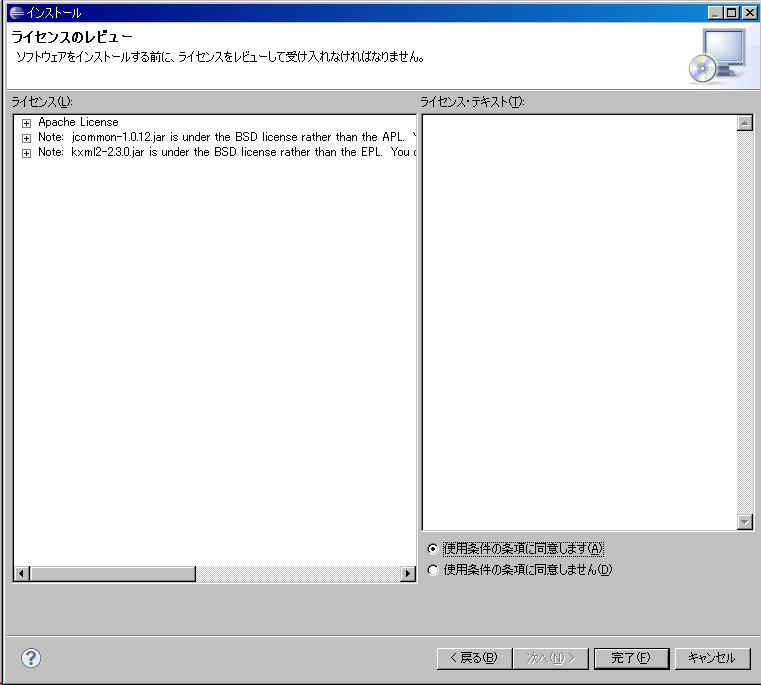
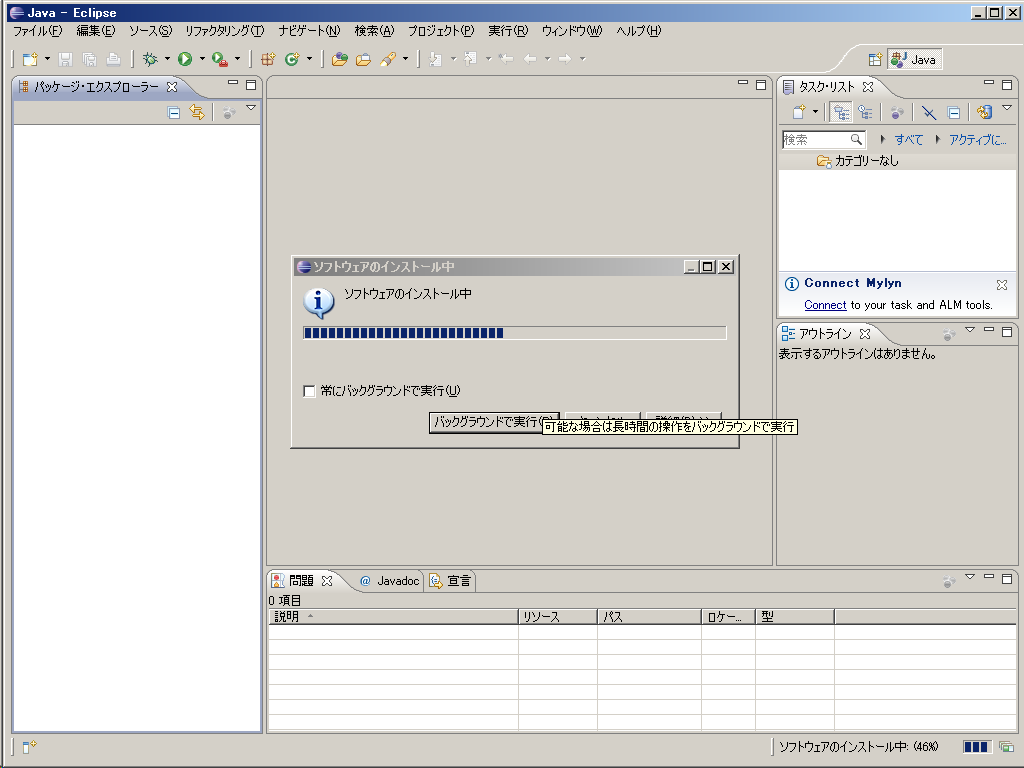


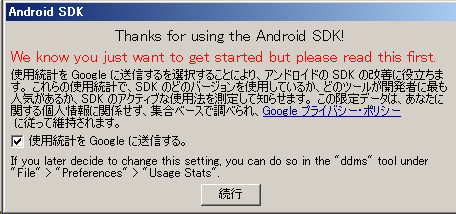
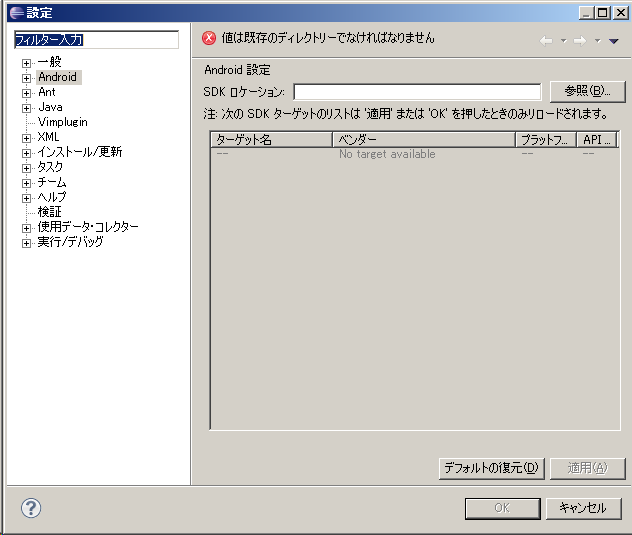
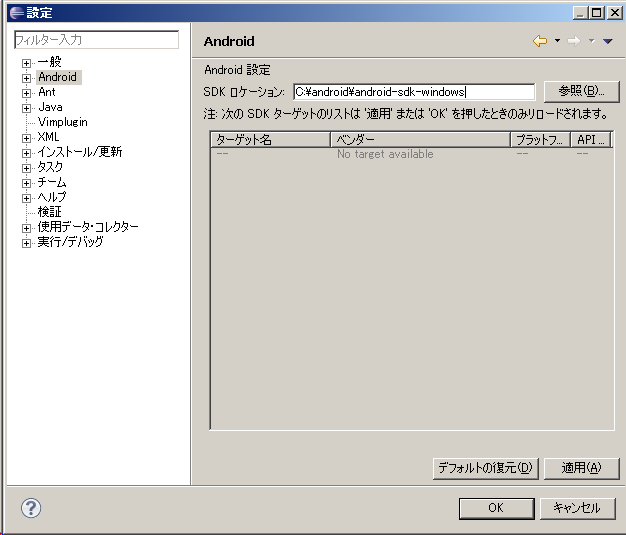
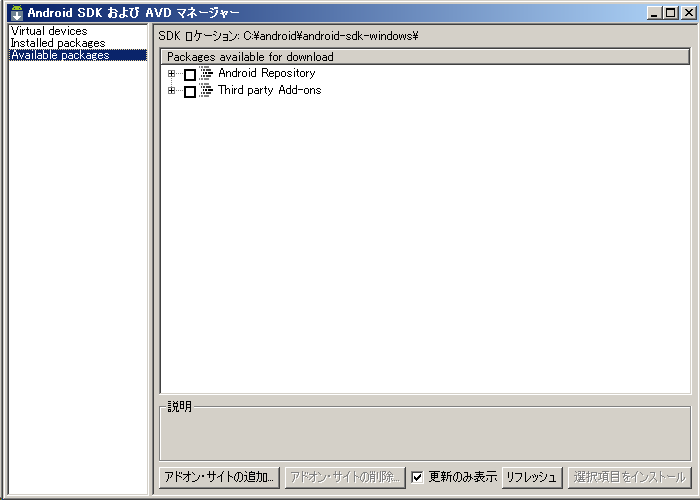
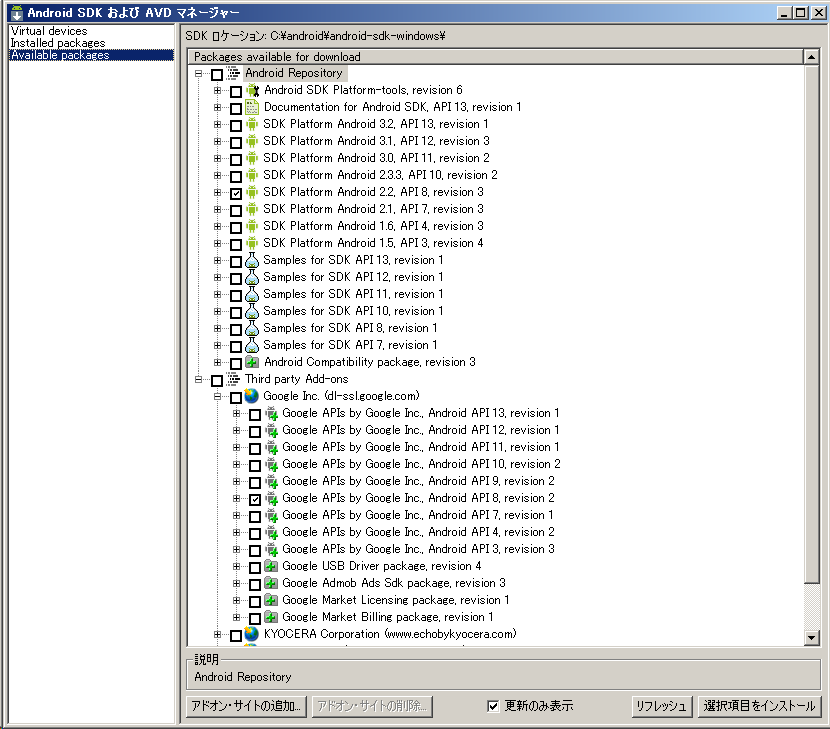
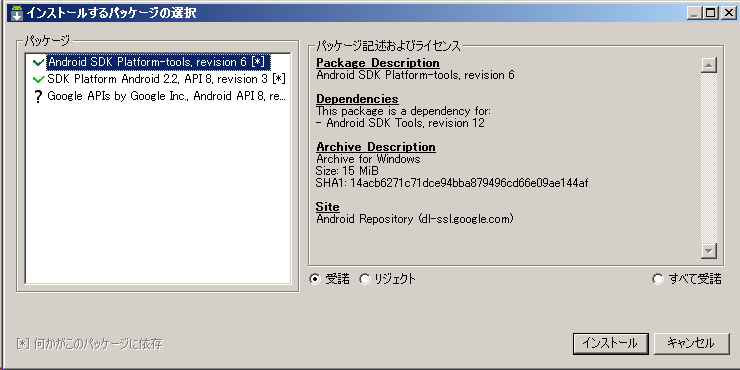
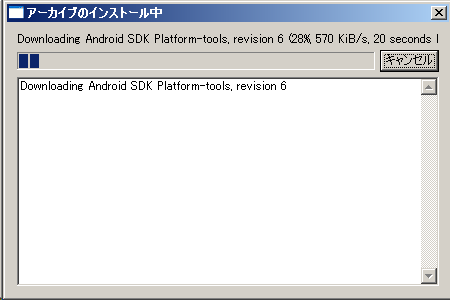
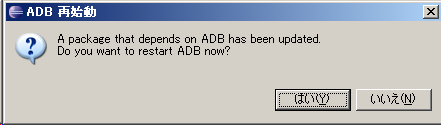
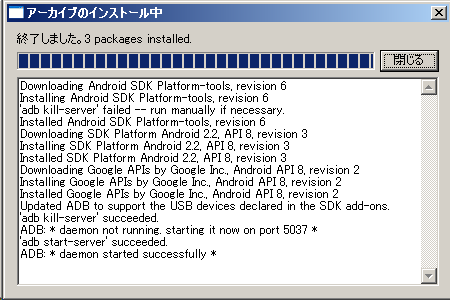
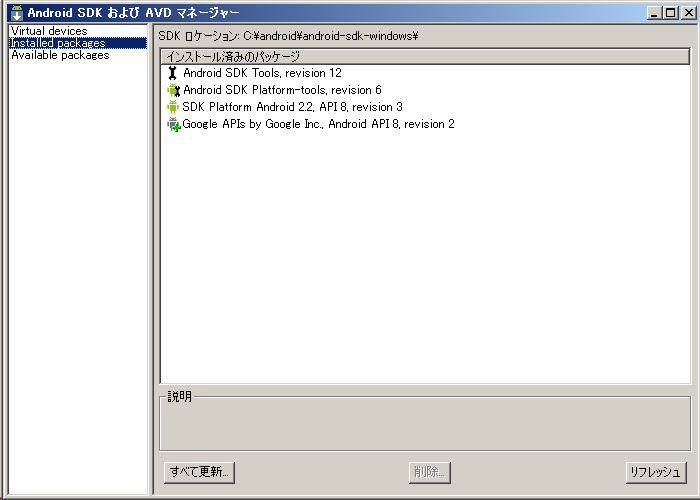
このページへのコメント
EvHFZq <a href="http://ftehgobmevgz.com/">ftehgobmevgz</a>, [url=http://mshjbvedqvei.com/]mshjbvedqvei[/url], [link=http://dnrttpqpblyi.com/]dnrttpqpblyi[/link], http://nvvjczbaewta.com/
http://asxnhkbryjst.com/
tc7sWB <a href="http://avtmmqxfdrhk.com/">avtmmqxfdrhk</a>, [url=http://osgxtdbyfrgg.com/]osgxtdbyfrgg[/url], [link=http://rcmcmrviwyvy.com/]rcmcmrviwyvy[/link], http://sjlbwlyggymu.com/
http://ttzhfunwdmqi.com/
6OGX7p <a href="http://tvbfwaakmwrc.com/">tvbfwaakmwrc</a>, [url=http://lpvenbwyvzjv.com/]lpvenbwyvzjv[/url], [link=http://igukllcejznm.com/]igukllcejznm[/link], http://fbfaqkauhxsg.com/
http://jfaymgmjmtpk.com/
NILITx <a href="http://mwqvrqcfzwuj.com/">mwqvrqcfzwuj</a>, [url=http://fwkhgvvjctcp.com/]fwkhgvvjctcp[/url], [link=http://bxbosdikdkhw.com/]bxbosdikdkhw[/link], http://gixvdbfqnndx.com/
http://ggzknrwmbmbp.com/